微信作为一款广受欢迎的社交媒体平台,吸引了亿万用户的关注和使用,在我们日常生活中,常常会出现一种情况:我们在电脑上登录了微信账号,但又想通过苹果手机退出登录。如何在电脑上登录微信后从手机上退出账号呢?在本文中我们将为大家介绍一个简单的方法,帮助大家解决这个问题。
如何在电脑上登录微信后从手机上退出账号
具体步骤:
1.首先在手机上找到自己下载好的微信APP,根据自己的账号和密码在手机上登录微信。
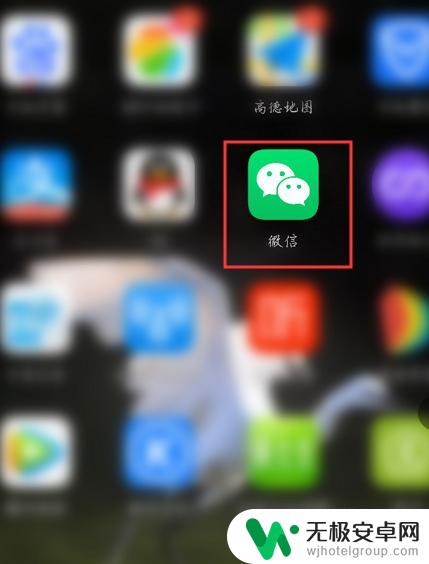
2.在手机上登录微信以后,就可以在电脑上登录微信了。在电脑桌面上找到微信,双击微信图标。
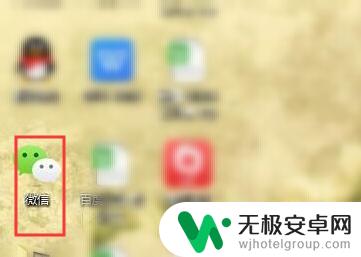
3.在电脑上双击微信图标以后,会弹出一个“请在手机上确认登录”的微信页面。这个时候就需要再次打开手机微信了。
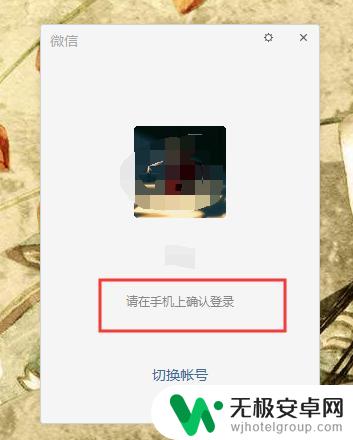
4.打开手机的微信,这个时候已经弹出一个“Windows微信登录确认”的新页面。需要点击下边的“登录”按钮。
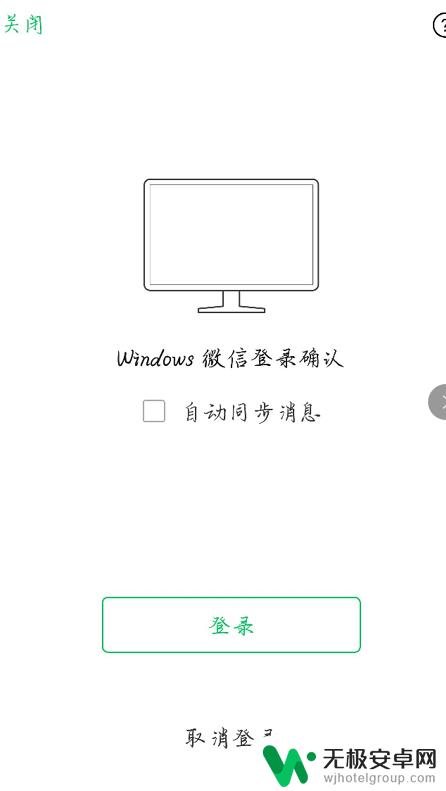
5.点击登录以后,手机上会显示Windows微信已登录的提示,再看电脑上面已经登录上去了。
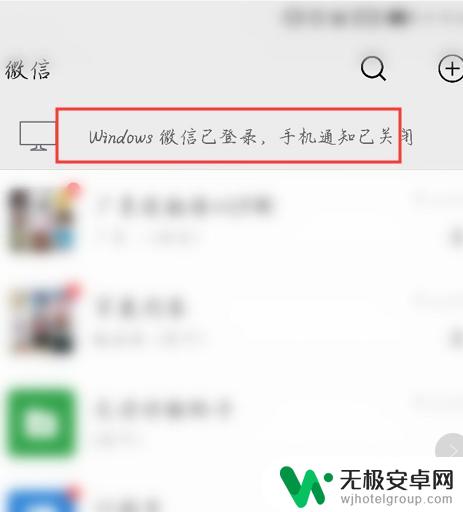
6.确认在电脑上登录以后,就可以退出手机上的微信了。这个时候找到“我”,再找到“设置”项。在最下边有一个“退出”,直接点击后,手机上的微信就可以退出了。
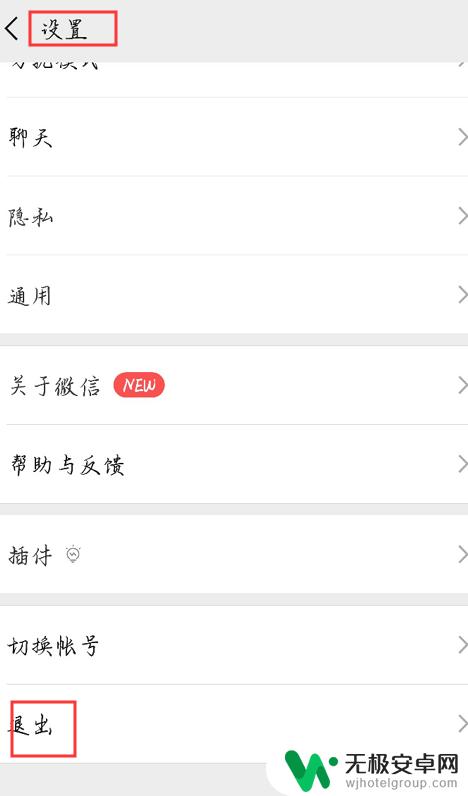
以上是关于在电脑上登录微信后,如何在苹果手机上退出的全部内容,如果您不清楚的话,可以根据小编的方法进行操作,希望对大家有所帮助。










